MySQL, což je zkratka pro My (jméno dcery spoluzakladatele Michaela Widenia) Structured Query Language, je open source systém pro správu relačních databází. Tento RDBMS je podporován společností Oracle a běží na téměř všech platformách, jako jsou Linux, UNIX a MS Windows. MYSQL je obvykle první volbou pro online publikování a webové aplikace. Facebook, YouTube a Twitter používají MySQL jako své RDBMS. MySQL je součástí velmi oblíbeného zásobníku LAMP:Linux, Apache, MySQL a Python/PHP/Perl.
V tomto článku popisujeme krok za krokem, jak postupovat:
- Nainstalujte nejnovější verzi MySQL dostupnou v úložišti balíčků apt
- Spusťte skript zabezpečení MySQL
- Nakonfigurujte uživatele root pro přístup k prostředí MySQL
- Nakonec otestujte, zda MySQL běží
Spustili jsme příkazy a postupy uvedené v tomto článku na systému Ubuntu 20.04 LTS
Instalace a konfigurace zabezpečení MySQL
V této části popisujeme, jak nainstalovat MySQL z příkazového řádku Ubuntu a nakonfigurovat zabezpečení.
Příkazový řádek Ubuntu, terminál, můžete otevřít buď z vyhledávací lišty spouštěče aplikací, nebo stisknutím Ctrl+Alt+T.
Krok 1:Aktualizujte index úložiště
Chcete-li nainstalovat nejnovější dostupnou verzi softwaru z internetových úložišť, musí jí odpovídat index vašeho místního úložiště. Spusťte následující příkaz jako sudo a aktualizujte index místního úložiště:
$ sudo apt-get update
Krok 2:Nainstalujte server MySQL pomocí apt
Spusťte prosím následující příkaz jako sudo pro instalaci MySQL z repozitářů APT.
$ sudo apt-get install mysql-server
Vezměte prosím na vědomí, že pouze oprávněný uživatel na Ubuntu může přidávat, odebírat a konfigurovat software.
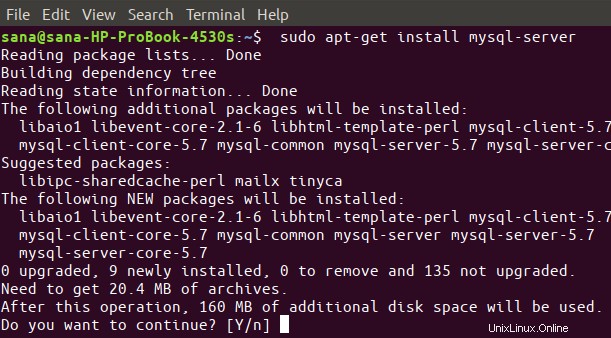
Systém vás může požádat o heslo pro sudo a také vám nabídne možnost Y/n pokračovat v instalaci. Napište Y a stiskněte Enter; MySQL se poté nainstaluje do vašeho systému. Tento proces však může nějakou dobu trvat v závislosti na rychlosti vašeho internetu.
Krok 3:Ověřte instalaci (volitelné)
Svou instalaci MySQL můžete ověřit a také zkontrolovat číslo verze spuštěním následujícího příkazu ve vašem terminálu:
$ mysql --version
Krok 4:Proveďte konfiguraci zabezpečení spuštěním poskytnutého skriptu zabezpečení
Kdykoli instalujete novou kopii MySQL, existují některá výchozí nastavení, která byste měli změnit, abyste zvýšili zabezpečení své instalace MySQL. Patří mezi ně odebrání testovacích uživatelů, testovacích databází a umožnění vzdáleného přihlášení uživatele root.
Spusťte následující příkaz jako sudo pro spuštění bezpečnostního skriptu:
$ sudo mysql_secure_installation
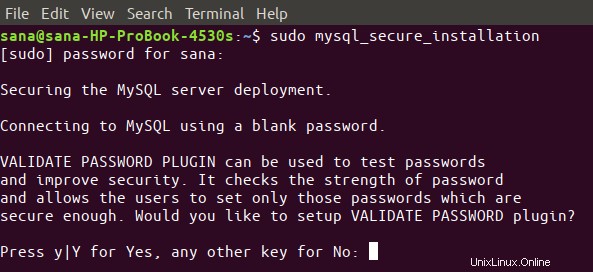
Když spustíte tento příkaz, první věc, kterou budete vyzváni, je nastavit plugin Validate Password. To vám umožní nastavit bezpečné heslo pro root v závislosti na síle hesla, které chcete zvolit. Napište Y pro spuštění zásuvného modulu Ověřit heslo a zobrazí se následující výzva:
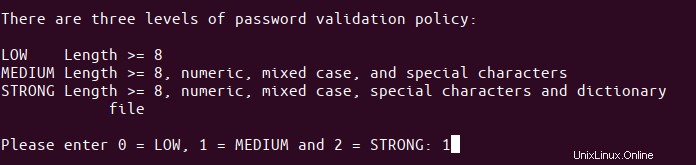
Zadejte požadované číslo pro sílu hesla a stiskněte Enter. Systém vás poté požádá o nové heslo uživatele root. Zadejte heslo a znovu ho zadejte při následujících výzvách.
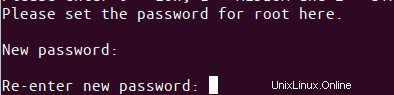
Systém poté zobrazí sílu hesla, které jste zadali, a také se vás zeptá, zda chcete s heslem pokračovat.

Zadejte Y jako Ano a stiskněte Enter.
Systém se vás nyní zeptá na řadu otázek, jednu po druhé, a vy můžete nastavit zabezpečení vašeho systému v závislosti na vašich odpovědích na tyto otázky.
Série otázek:
První otázka se vás zeptá, zda chcete odebrat anonymní testovací uživatele.
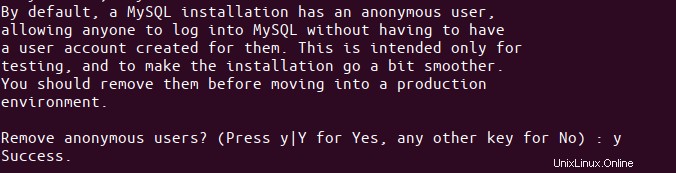
Stiskněte ya klávesu Enter.
Druhá otázka se vás zeptá, zda chcete zakázat přihlášení root ze vzdáleného systému. Obvykle by to měla být vaše volba, protože pro bezpečný systém by měl mít root povoleno připojení pouze z localhost.

Proto doporučujeme zadat y.
Třetí otázka se ptá, zda chcete z vašeho systému odstranit výchozí databázi MySQL s názvem „test“ a také smazat přístup k ní.
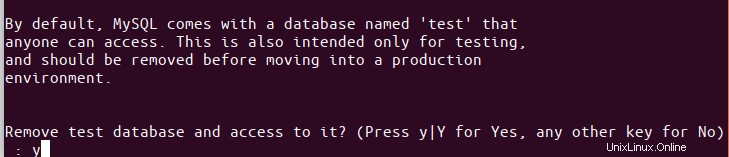
Chcete-li odebrat tuto testovací databázi, zadejte y.
Aby se všechny vaše změny nakonfigurované výše projevily, systém musí znovu načíst tabulky oprávnění. Zadejte y a všechny vaše bezpečnostní změny budou použity.
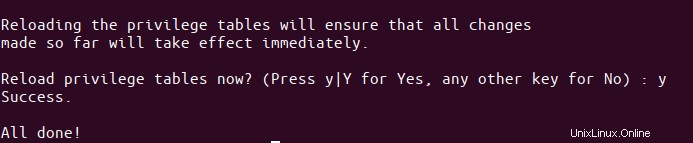
Konfigurace root pro použití prostředí MySQL
Při spouštění bezpečnostního skriptu jste zadali heslo pro uživatele root. Tento uživatel se však nemůže připojit k MySQL Shell se stejným heslem. Root můžete nakonfigurovat tak, aby používal MySQL Shell změnou jeho autentizační metody z výchozího „auth_socket“ na „mysql_native_password“.
Zde je návod, jak to udělat:
Krok 1:Spusťte prostředí MySQL
Nejprve spusťte shell MySQL spuštěním následujícího příkazu jako sudo:
$ sudo mysql
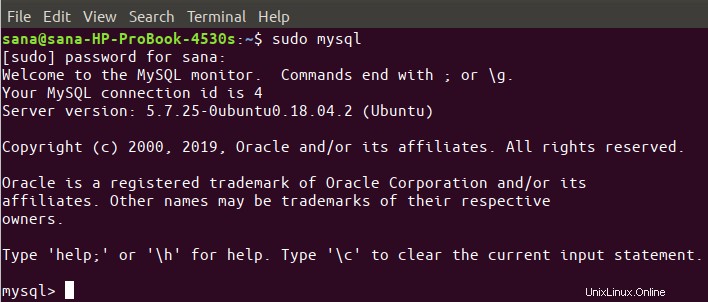
Tím se spustí shell MySQL, takže můžete pracovat s výzvou MySQL.
Krok 2:Zkontrolujte metodu ověřování pro uživatele MySQL
Na výzvu MySQL zadejte následující příkaz, který vám umožní zkontrolovat metodu ověřování/plugin, který aktuálně používají všechny vaše účty MySQL:
mysql> SELECT user,authentication_string,plugin,host FROM mysql.user;
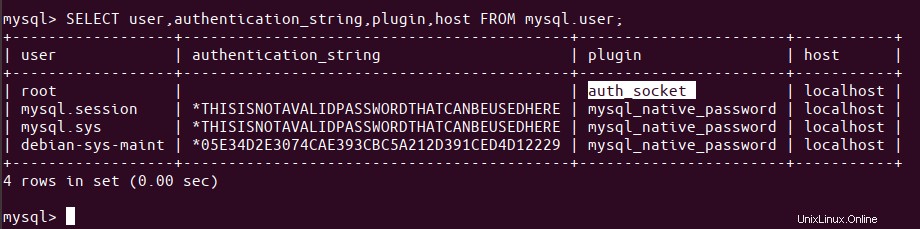
Ve výše uvedeném výstupu můžete vidět, že root ve výchozím nastavení používá k ověřování zásuvný modul auth-socket.
Krok 3:Změňte metodu ověřování pro root
Naším cílem je, aby se uživatel root autentizoval do MySQL pomocí hesla. Chcete-li to provést, spusťte následující příkaz, který bude mít uživatele root identifikovaný pomocí mysql_native_password. Pamatujte, že toto heslo musí být velmi silné.
mysql> ALTER USER 'root'@'localhost' IDENTIFIED WITH mysql_native_password BY 'password';

Od této chvíle již váš uživatel root nebude mít heslo, které jste zadali při spouštění poskytnutého bezpečnostního skriptu, ale silné heslo, které jste zadali ve výše uvedeném příkazu.
Krok 4:Znovu načtěte tabulky grantů
Nyní je čas říct serveru, aby od této chvíle používal nová nastavení oprávnění. Spuštěním následujícího příkazu na příkazovém řádku MySQL znovu načtěte tabulky grantů a zaregistrujte své změny:
mysql> FLUSH PRIVILEGES;
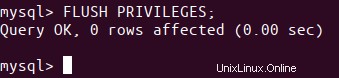
Krok 5:Znovu zkontrolujte metodu ověřování pro uživatele MySQL
Pokud nyní znovu zkontrolujete metodu autentizace pro vaše uživatelské účty MySQL pomocí následujícího příkazu, uvidíte, že váš uživatel root nyní k ověření používá plugin mysql_native_password:
mysql> SELECT user,authentication_string,plugin,host FROM mysql.user;

Nyní, když je váš uživatel root nastaven tak, aby se připojoval k MySQL shellu pomocí zabezpečeného hesla, můžete shell ukončit příkazem exit následovně:
mysql> exit
Testování, zda běží MySQL
Chcete-li otestovat, zda na vašem systému běží MySQL, nebo ne, můžete použít jednu z následujících metod:
Metoda 1:Zkontrolujte stav mysql.service
Po instalaci MySQL na váš systém by měl mysql.service s největší pravděpodobností běžet automaticky. Výstup následujícího příkazu by měl ověřit aktivní stav služby:
$ systemctl status mysql.service
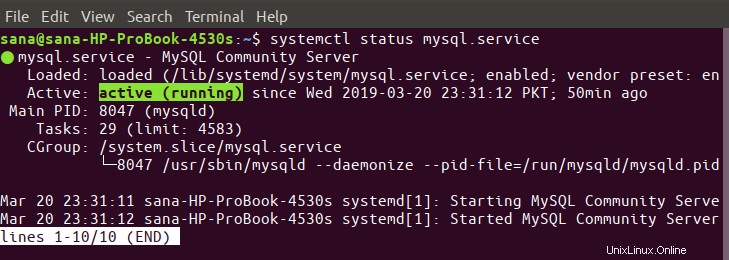
Pokud z nějakého důvodu služba neběží, můžete službu spustit jako sudo pomocí následujícího příkazu:
$ sudo systemctl start mysql
V případě potřeby můžete službu znovu zastavit pomocí následujícího příkazu:
$ sudo systemctl stop mysql
Metoda 2:Připojením k MySQL Admin jako root a spuštěním libovolného administrativního příkazu
MySQL Admin je klient, který vám umožňuje provádět administrativní operace na MySQL. Jako příklad, spusťte nad ním jeden z administrativních příkazů, abychom zkontrolovali, zda systém běží správně a náš root je k tomu nakonfigurován.
$ sudo mysqladmin -p -u root version
Tento příkaz slouží k připojení k MySQL jako root, získání hesla root a poté vrácení čísla verze správce MySQL.
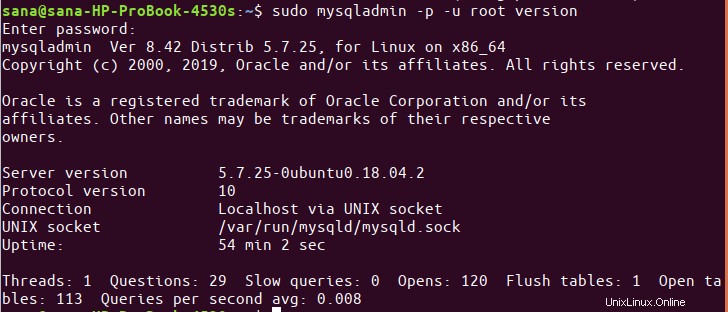
Pokud příkaz dělá to, co má dělat, a produkuje výstup podobný výše uvedenému, můžete si být jisti, že vaše MySQL je v provozu.
Proces instalace a nastavení MySQL na Ubuntu se může někomu zdát těžkopádný, zejména při použití příkazového řádku. Pokud však budete pečlivě postupovat podle výše uvedených kroků jeden po druhém, nebudete mít problémy se spolehlivou, bezpečnou a stabilní instalací MySQL běžící na vašem Ubuntu.